Tiktok'ta bir video nasıl düzenlenir

Tiktok'ta bir videoyu nasıl düzenleyeceğinizi öğrenme Muhtemelen birkaç yıl önce yapmak istediğiniz bir şey olmazdı, ancak toplum için en kaotik yıllardan birinde Tiktok, faydalandı. App Store ve Google Play'deki en çok indirilen uygulamalardan biri olarak, popülaritesi yıl boyunca istikrarlı bir şekilde artmıştır. Sadece eğlence değil, aynı zamanda birçok kişi için konfor ve şakalar, kullanıcıları için bir birlik hissi yaratıyor. Sosyal Medya Para Kazanımı Başarı Hikayeleri, geçen yıl da artmıştır, bu nedenle birçok insanın Tiktok videolarını kendileri yaratmaya başladığına dair bir sürpriz değildir.
Endişelenme - tiktok videolarını düzenlemek için video düzenleme profesyoneli olmanıza gerek yok. En iyileri gibi video düzenleme uygulamaları , Tiktok'un kullanıcı dostu video oluşturma ve düzenleme hizmetleri, herhangi bir videoyu hayata geçirmeyi kolaylaştırır ve takılmak zor değil. Başlamanızı sağlamak için, Tiktok için bir videoyu nasıl oluşturulacağı ve düzenleyeceğiniz en üst düzey rehberdir. Hala ikna olmadıysanız, tiktok sizin içindir, sonra rehberimizi ne hakkında görün? Tiktok hepsi hakında.
01. Kamera ayarlarını ayarlayın

Uygulamayı açtığınızda, sizi kameraya getirirken, Tiktok Home ekranının altındaki PLUS düğmesine dokunun. Kamerada, çekim yapmaya başlamadan önce ayarlayabileceğiniz birkaç ayar vardır.
Eğer ne biliyorsan müzik Kullanmak, daha sonra ekranın üstündeki sesler simgesine dokunun ve ya burada müziği arayın veya şu anda Tiktok'ta popüler olarak ilan edilen özellikli bir ses kullanın. Ancak önce videonuzu kaydetmek istiyorsanız, müzik her zaman daha sonra eklenebilir.
Tiktok kamerası ayrıca bir güzellik modu Sizi daha fazla fotojenik görünmesini sağlamak için yüzünüzü yumuşatır. Ayrıca birkaç tane var Renk Ayarlama Filtreleri Seçilebileceğiniz, ne tür bir sahneye sahip olduğunuza bağlı olarak değişebileceğiniz bir şey. G6 filtresi yüzlerde gurur duyuyor ve B5 manzaralar için iyi olma eğilimindedir. Bunlar, filtrenin videoya ne kadar güçlü bir şekilde uygulanacağını ayarlamanızı sağlayan bir kaydırıcı içerir.
02. Efektler ekleyin

Birkaç farklı var Etkileri Kamera silindirinizden seçiminizin bir arka planını kullanarak veya yanınızda dans etmek için istediğiniz bir klonlama yaparak, Tiktok kamerasında kullanılmak üzere kullanılabilir. Genellikle, spesifik etkiler eğilimindedir, ancak daha sonra hepsini tekrar aramak zorunda kalmadan daha sonra kullanmak için efektleri de kaydedebilirsiniz.
03. Videonuzu kaydedin
Şimdi kliplerinizi kaydetmeye başlayabilirsiniz! Bir 15 saniyelik veya 60 saniyelik bir video çekmeyi seçebilirsiniz, böylece kamera bu süreden sonra otomatik olarak kaydını durduracaktır. Ayrıca, üç veya on saniye sonra kayıt yapmaya başlayacak bir zamanlayıcı da vardır. Kayıt düğmesine dokunarak, 15 veya 60 saniyenin sonuna ulaşana kadar normalde video çekmesine izin verir, ancak aşağıda tutun, parmağınızı yukarı veya aşağı kaydırarak video kaydedilirken de yakınlaştırma ve çıkış yapmanızı sağlar. ekran.
Bir bölümü kaydetmeyi bitirdiğinizde, parmağınızı ekrandan çıkarın veya durdurmak için Kayıt düğmesine dokunun ve ardından videonuzun tüm bölümlerini kaydetmeyi bitirene kadar tekrarlayın. Bir bölümü karıştırırsanız, panik yapmayın - sadece Sil düğmesine basın ve son kayıttan kurtulur.
04. Kliplerinizi ayarlayın
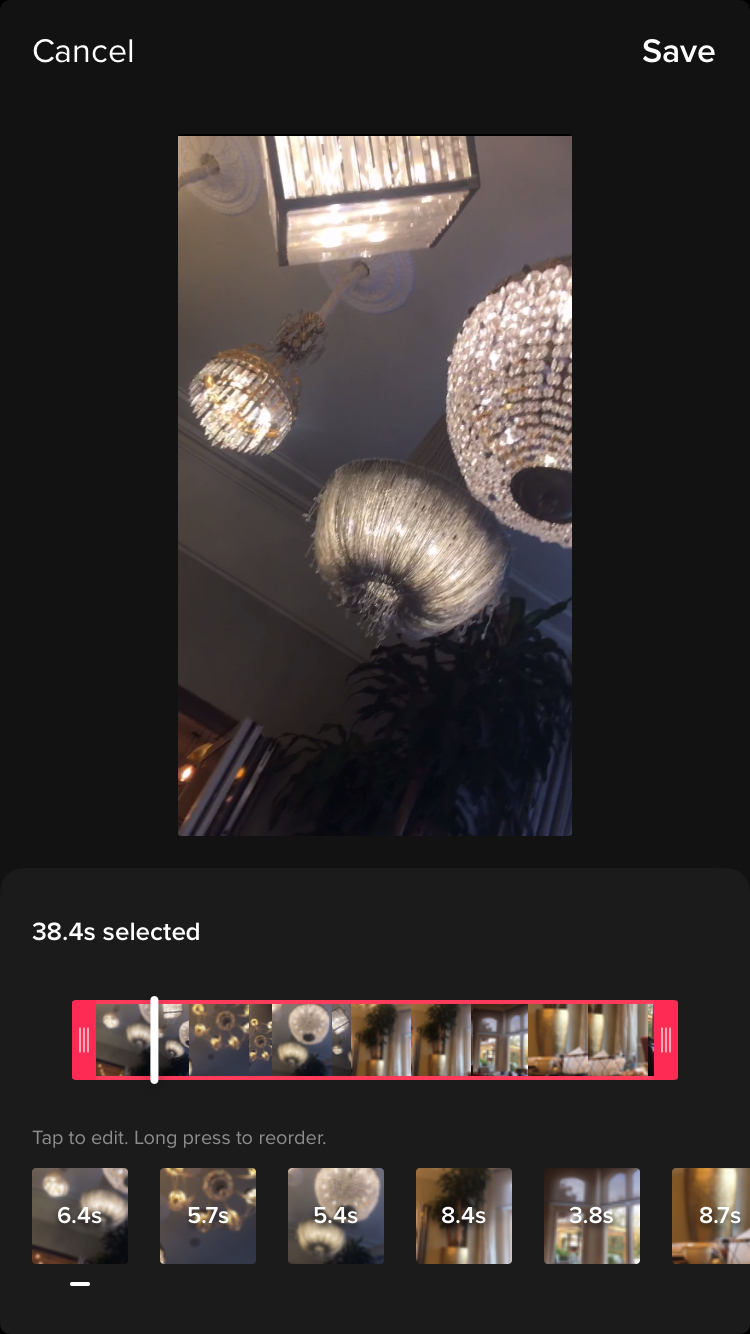
Tüm videonuzu kaydettikten sonra, Kayıt düğmesinin yanındaki kene dokunun. Bu, tüm şeyin bir döngü üzerinde çalınacağı ilk düzenleme ekranına götürür. Bu, metnin eklenebileceği yerdir ve klipler ayarlanabilir. Üzerine dokunarak başla Klipleri ayarla sağ üst köşedeki düğme. Burada, kliplerinizin her birini seçebilir ve uzunluklarını ayrı ayrı ayarlayabilirsiniz. Klipler de dokunarak da yeniden düzenlenebilir baştan başlamak Video seçildiğinde. Burada bitirdikten sonra, tıklayın kayıt etmek .
05. Sesi düzenleyin
Kayıttan önce müzik eklemediyseniz, şimdi şansınız. Sadece üzerine dokunun ses çıkarmak Sol alt köşesinde ve kullanmak istediğiniz sesi arayın veya önerilir. 15 ila 60 saniyelik bölüm arasında değişen her şarkının birkaç farklı bölüm seçiminden birini seçebilirsiniz. Ayrıca bir sesin bir dahaki sefere bulması kolaydır. Favoriler yanındaki düğme keşfetmek Sesler penceresindeki düğme.
Daha sonra, başlangıçta kaydedilmiş kliplerin ses seviyesini, Tiktok'tan eklediğiniz sese göre ayarlayabilirsiniz. Bunu yapmak için sadece üzerine dokunun Ses ve videonuzun üzerinden bir ses kaydetmek için, ekranın sağ tarafındaki mikrofon simgesine gidin. Sesinizin sesini düzenlemek istiyorsanız, sadece üzerine dokunun. ses efektleri farklı atmosferlerden seçimden seçim yapmak için.
06. Sonra çekim sonrası etki ekleyin
Aynı filtreler, kaydetmeden önce eklemediyseniz, ekranın sağ üst kısmına eklenebilir.
Etkileri
Düğme, popüler olan gibi videonuzun üst kısmına farklı ekler eklemenizi sağlar.
gökkuşağı flaşı
etkisi, çok renkli yanıp sönen ışıkların görünümünü oluşturur.
Kullanmak istediğiniz efektleri seçin, videoyu oynatın ve uygulanmasını istediğiniz videonun bölümündeki efekti basılı tutun. Oluşturduğunuzdan memnun kalana kadar videonun farklı bölümlerine de daha fazla etki ekleyebilirsiniz.
07. Geçişler ekleyin
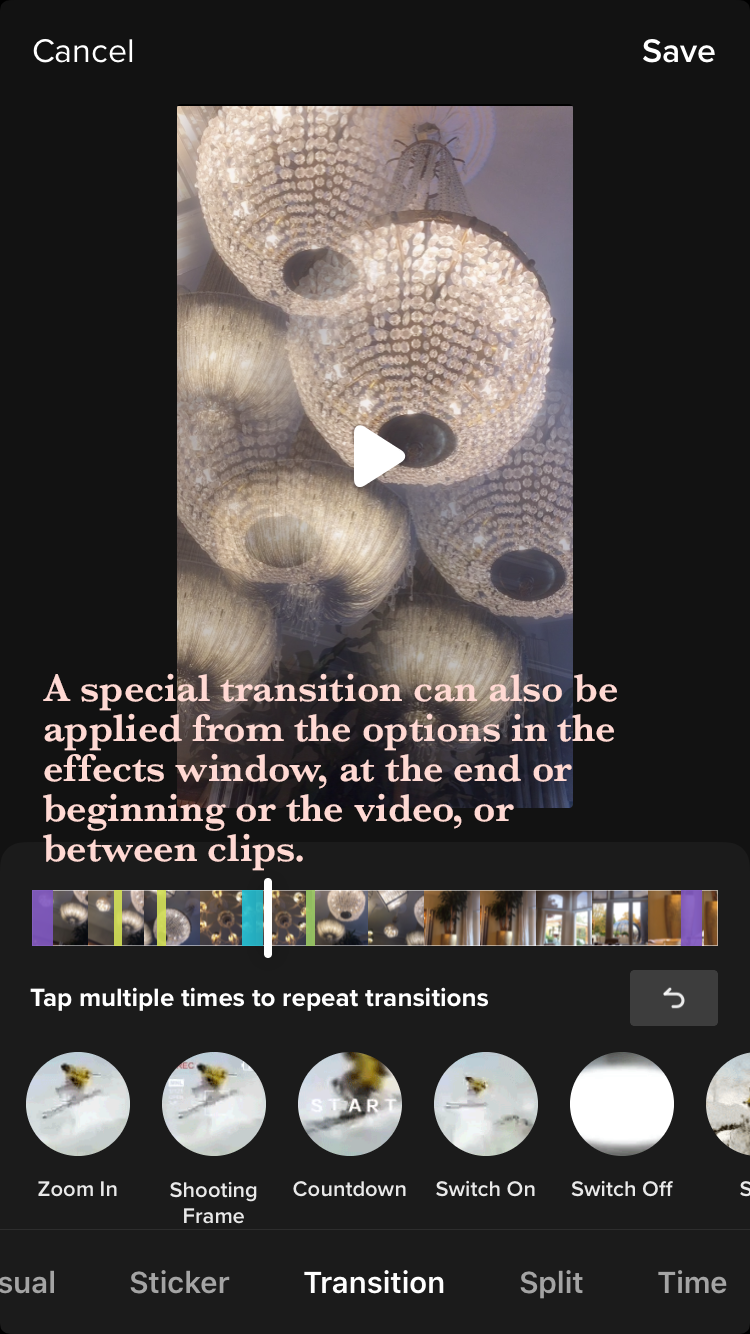
Tıklayarak geçişler Videonuza uyguladığınız için, videonuz için bir klipten diğerine bir diğerine sorunsuz bir şekilde geçiş yapmak için bir dizi şık yol arasından seçim yapmanızı sağlar.
Uygulanan herhangi bir efekt, zaman çizelgesinin altındaki UNDO düğmesi ile silinebilir, bunları tekrar eklemenize izin verir. Videonuzun herhangi bir bölümü yavaş hareket, ters hıza veya tekrarla birlikte zaman Etkileri penceresinin bölümü ve Bölünmüş BÖLÜM, videonuzun bir bölümünü herhangi bir sayıda kare veya etkiye çoğaltma seçeneklerine izin verir. Efektler penceresinden bittiğinde en üstten tasarruf edin.
08. Çıkartmalar ekleyin

çıkartma Düzenleme penceresinin altındaki simge, göz atmanız için videonuza eklemek için geniş bir grafik ve emoji dizisi vardır. Bu, bir zaman, trend çıkartmaları, videonuzda bir anket ekleme yeteneği ve klavyenizdeki tüm emojilerin tümü gibi seçenekleri içerir.
Ayrıca 'çıkartmalar' da, manuel olarak uygulayabilirsiniz. yüz zoom ve videonun herhangi bir yerinde bir yüzünü yakınlaştırın.
09. Videonuzu Tiktok'ta gönderin

Düzenlemenizden memnun olduğunuzda, kırmızıa dokunun. Sonraki Sizi gönderme ekranına götürecek düğme. Videonuzun bir küçük resmini sağ üst köşede göreceksiniz - bu konuda dokunarak, bir döngü üzerinde bitmiş videoyu gösterecek ve üzerine dokunacak Kapak'ı seçin Videonuzun 2-3 ikinci bölümünü, profilinizde önizleme olarak gösterilecektir. Hashtags'teki ekleme, videonuza daha geniş bir izleyici tarafından görülme fırsatı verir ve videoda arkadaş edinebilirsiniz - Instagram'da videoda arkadaş edinebilirsiniz.
Tiktok, videonuza üç görünürlük seçeneği verir; halka açık; özel (sadece onu görebilirsiniz ve profilinizde görünmeyecek); veya arkadaşlar (sizi takip eden insanlar için profilinizde gelir). düet'e izin ver Seçenek, diğer tiktokkerlerin ekranlarındaki bir videoyu kaydeterek videonuzla birlikte tepki verebileceği veya etkileşime girebileceği ve ardından bunu profillerine yazabileceği anlamına gelir.
Dikişe İzin Ver Seçenek, diğer tiktokkilerin videonuza etkileşime girmelerini veya tepki vermelerine de izin veren yeni bir özelliktir, ancak videonuz, videolarınızın ilk bölümü olarak görünür, bunların yanında eşzamanlı olarak, DUET seçeneği.
Tüm gönderme ayarlarınızdan memnun olduğunuzda, devam edin ve Gönder'i tıklayın! Videolar genellikle yüklemek için bir ila üç dakikalık alır, bu noktada herhangi birinin foryou sayfasına gelebilirler ve takipçilerinizden sonra gelecek. Tebrikler - bir tiktok videosu yarattınız!
Daha fazla oku:
- En iyi video düzenleme yazılımı
- Video düzenleme için en iyi bilgisayar
- Videolar düzenleme: Yeni Başlayanlar İçin En İyi İpuçları
Nasıl Yapılır - En Popüler Makaleler
Hayvanlar nasıl çizilir: 15 En İyi İpuçları
Nasıl Yapılır Sep 15, 2025(Görüntü Kredi: Aaron Blaise) Hayvan çizmeyi öğrenmek, illüstrasyonun ayrılmaz bir parçasıdır. Dünyanın ..
CSS özel özelliklerine bir giriş
Nasıl Yapılır Sep 15, 2025CSS işlemcilerinin en iyi özelliklerinden biri değişkendir. Bir kez bildirme ve projenizdeki değişkeni yeniden kullanabilme..
Animasyonlu bir bölünmüş ekran açılış sayfası oluşturun
Nasıl Yapılır Sep 15, 2025Açılış sayfanızda çok önemli bir unsurdur. Web Sitesi Düzeni . İşinizi veya sattığınız ürünü tan�..
Gerçekçi bir fantastik şövalye oluşturun
Nasıl Yapılır Sep 15, 2025Bu atölyede, bir şövalyeyi nasıl boyayacağınızı gösteririz. Photoshop , ayrıca geleneksel medya ile boya..
Maya'da patlamalar nasıl simüle edilir
Nasıl Yapılır Sep 15, 2025Sayfa 1/2: Sayfa 1 Sayfa 1 Sayfa 2 ..
UX Stratejisinin dört ilkesi
Nasıl Yapılır Sep 15, 2025Bir Yıldız Kullanıcı Deneyimi ( Ux ) Strateji, pazarda zihinsel model inovasyonu aracılığıyla bozulma elde..
C4D'de düşük bir poli duvar kağıdı oluşturun
Nasıl Yapılır Sep 15, 2025Sayfa 1/2: C4D'de düşük bir poli duvar kağıdı oluşturun: adım 01-06 ..
Kıyafetten Kürklü 3D karakter oluşturun
Nasıl Yapılır Sep 15, 2025Kürk karakteri oluşturmak kolay olabilir, ancak gerçekten çekici bir parçayı yapmak istiyorsanız 3d sanat D..
Kategoriler
- AI Ve Makine Öğrenimi
- AirPods
- Amazon
- Amazon Alexa Ve Amazon Echo
- Amazon Alexa Ve Amazon Yankı
- Amazon Fire Televizyon
- Amazon Prime Video
- Android
- Android Telefonlar Ve Tabletler
- Android Telefonlar Ve Tabletler
- Android TV
- Elma
- Apple App Store
- Elma HomeKit & Elma HomePod
- Elma Müzik
- Apple TV
- Elma İzle
- Uygulamalar Ve Web Uygulamaları
- Uygulamalar Ve Web Uygulamaları
- Ses
- Chromebook Ve Krom OS
- Chromebook Ve Chrome OS
- Chromecast
- Bulut Ve İnternet
- Bulut Ve İnternet
- Bulut Ve İnternet
- Bilgisayar Donanımı
- Bilgisayar Tarihi
- Kablo Kesme Ve Akış
- Kordon Kesme Ve Akış
- Ikilik
- , Disney +
- Yapı
- Elektrikli Araçlar
- E-Okuyucu
- Essentials
- Açıklayıcı
- Facebook'tan
- Oyun
- Genel
- Gmail
- Hakkında
- Google Yardımcısı & Google Nest
- Google Asistan Ve Google Nest
- Google Chrome
- Hakkında Dokümanlar
- Google Drive
- Google Maps
- Google Play Store
- Hakkında Tablolar
- Hakkında Slaytlar
- Google TV
- Donanım
- HBO Maksimum
- Nasıl Yapılır
- Hulu
- İnternet Argo & Kısaltmalar
- IPhone Ve IPad
- Kindle
- , Linux
- , Mac
- Bakım Ve Optimizasyon
- Microsoft Kenar
- Microsoft Excel
- , Microsoft Office
- , Microsoft Outlook
- , Microsoft PowerPoint
- , Microsoft Takımları
- , Microsoft Word,
- Mozilla Ateş
- Netflix
- Nintendo Anahtar
- Paramount +
- PC Oyun
- Peacock
- Fotoğraflar
- Photoshop
- PlayStation
- Gizlilik Ve Güvenlik
- Gizlilik Ve Guvenlik
- Gizlilik Ve Güvenlik
- Ürün Geçen Hafta
- Programlama
- Ahududu Pi
- Roku
- Safari
- Samsung Telefonlar Ve Tabletler
- Samsung Telefonlar Ve Tabletler
- Gevşek
- Akıllı Ev
- Snapchat
- Sosyal Medya
- Uzay
- Spotify
- Kav
- Sorun Giderme
- Televizyon
- Heyecan
- Video Oyunları
- Sanal Gerçeklik
- VPN'ler
- Web Tarayıcılar
- WiFi Ve Yönlendiriciler
- WiFi Ve Yönlendiriciler
- , Windows
- , Windows 10
- , Windows 11
- , Windows 7
- Xbox
- YouTube'um Ve YouTube TV
- YouTube Ve YouTube TV
- Zum
- Açıklayıcılar







